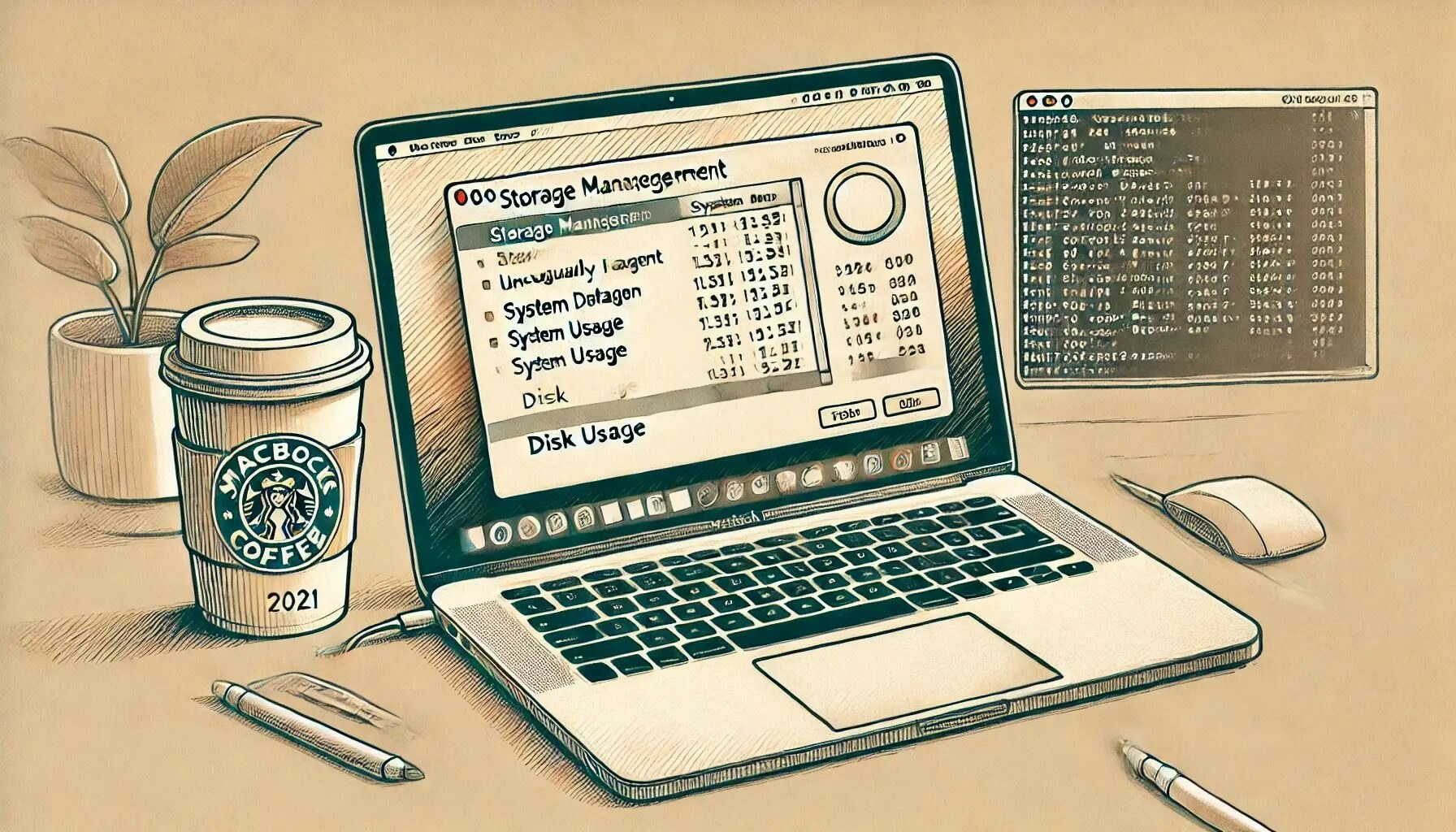背景
MacBook Pro 2021 (512GBストレージ) のストレージ使用量を確認したところ、「システムデータ」が191GBも占めており、ストレージ全体の約40%に達していました。一般的な「システムデータ」カテゴリの定義を調べても、ここまで大きくなる原因がわからず、解決策を探ることにしました。

↑80GB削除後。システムデータが200GBほどになっていました。
Appleサポートへの問い合わせ
解決の糸口を掴むため、Appleサポートに連絡しました。チャットおよび電話を通じて、以下の点が判明しました。
-
「システムデータ」は分類されないデータの総称
- ユーザーの個人データやアプリのキャッシュなどが含まれています。
- 具体的に何が含まれているかを一括で調べる方法はAppleの公開情報にはありません。
-
Homebrewでインストールしたアプリや仮想マシンのデータも「システムデータ」に含まれる可能性
- Homebrewやその他の手動インストールしたアプリのデータは、ストレージ管理の「アプリ」カテゴリに入らず、「システムデータ」に分類されることが多いようです。
- Parallelsの仮想マシン (
~/Parallels/*.pvm) やUTMの仮想マシン (~/Library/Containers/com.utmapp.UTM/Data/) も「システムデータ」としてカウントされていました。
-
有効なストレージ使用状況の調査方法
- Appleサポートから、容量の大きいフォルダをリストアップするコマンドを教えてもらいました。
ストレージ使用状況の分析
以下のコマンドを実行し、ディスク使用量を調査しました。
sudo du --si -xct 1000000000 /System/Volumes/Data | tee >(grep -ve $'* ' > ~/Desktop/DiskSpace.txt) | sort -nr > ~/Desktop/SortedDiskSpace.txt
プライバシー設定でTerminalにフルディスクアクセスの許可を与える必要があります。
その結果、 ~/Library/Containers/com.apple.mediaanalysisd/Data/Library/Caches/com.apple.mediaanalysisd/com.apple.e5rt.e5bundlecache/ に 80GB ものキャッシュデータが蓄積されていることが判明しました。
また、Parallelsの仮想マシン (~/Parallels/*.pvm) やUTMの仮想マシン (~/Library/Containers/com.utmapp.UTM/Data/) も大量のストレージを消費していました。
解決策
不要なキャッシュデータを削除しました。
いったんリネームして再起動し、動作に異常がないことを確認した後、ゴミ箱に移動し、最終的にディスクから削除しました。
削除後も同フォルダが即座に再生成されていたため、何らかのプロセスが継続的にキャッシュを生成していると考えられます。
おわりに
- 「システムデータ」は 「その他」を意味する ことが判明しました。
- Appleサポートに問い合わせたことで、的確なコマンドを得ることができました。
- LLMでは有効なコマンドを見つけられませんでしたが、Appleのサポートを通じて適切な方法を知ることができました。
システムデータが異常に肥大化している場合、このようにディスクの現状把握ができると非常に助かります。
ウェブ検索したりLLMに聞いてもいい回答が得られず、長い間(半年〜1年)この問題に悩んでいました。ついに大きく前進できたことに感激しています。これ、私だけの問題でしょうか?
環境
- macOS Sequoia 15.2
- MacBook Pro (14-inch, 2021)